windows操作系统流畅,Windows操作系统流畅运行指南
Windows操作系统流畅运行指南
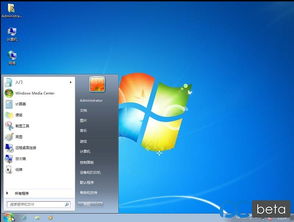
定期更新操作系统
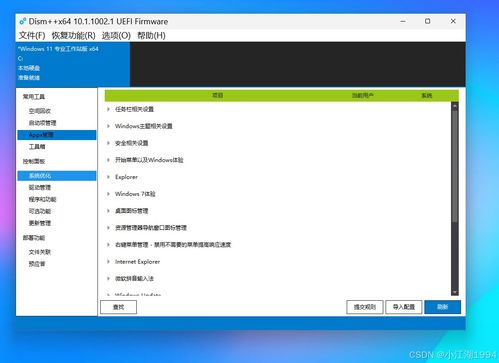
为了确保您的Windows系统安全且流畅,定期更新操作系统是非常重要的。微软会定期发布系统更新,这些更新不仅修复了已知的安全漏洞,还可能包含性能改进和bug修复。您可以通过以下步骤检查并安装更新:
点击“开始”按钮,然后选择“设置”。
在设置菜单中,点击“更新与安全”。
在左侧菜单中,选择“Windows更新”。
点击“检查更新”,并按照提示安装任何可用的更新。
清理磁盘空间
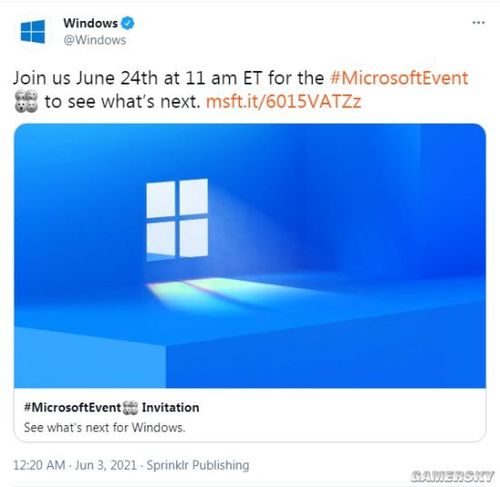
打开“我的电脑”,右键点击您想要清理的磁盘。
选择“属性”。
在“常规”选项卡中,点击“磁盘清理”。
勾选您想要删除的文件类型,然后点击“确定”。
卸载不必要的程序
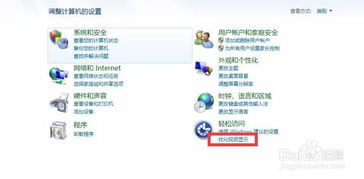
过多的程序安装可能会导致系统资源占用过多,从而影响系统性能。以下是如何卸载不必要的程序的步骤:
点击“开始”按钮,然后选择“控制面板”。
在控制面板中,点击“程序”。
选择“程序和功能”。
在列表中找到您想要卸载的程序,然后点击“卸载”。
优化启动项

过多的启动项会导致系统启动缓慢。以下是如何优化启动项的步骤:
点击“开始”按钮,然后输入“msconfig”。
在弹出的“系统配置”窗口中,选择“启动”选项卡。
在启动项列表中,取消勾选不需要在启动时运行的程序。
点击“应用”和“确定”以保存更改。
调整视觉效果

Windows的视觉效果可能会消耗大量系统资源。以下是如何调整视觉效果以节省资源的步骤:
右键点击桌面上的“计算机”图标,然后选择“属性”。
在系统属性窗口中,点击“高级系统设置”。
在“性能”选项卡中,点击“设置”。
在“视觉效果”选项卡中,取消勾选不需要的视觉效果。
点击“确定”以保存更改。
使用第三方优化工具

CCleaner
IObit Advanced SystemCare
Glary Utilities
通过定期更新操作系统、清理磁盘空间、卸载不必要的程序、优化启动项、调整视觉效果以及使用第三方优化工具,您可以帮助您的Windows操作系统保持流畅运行。遵循这些步骤,您的电脑将能够提供更高效、更稳定的体验。
